�쐬���F 2002�N7��25��
1. IP�A�h���X�̐ݒ�
�y���z�@IP�A�h���X�̐ݒ�͖{�̑��l�b�g���[�N�p�ŁACometDV�̃l�b�g���[�N�� Windows���痘�p�ł��Ȃ��B- ��ʍ������u�X�^�[�g�v�{�^������A�u�ݒ�v���u�R���g���[���p�l���v���u�l�b�g���[�N�ƃ_�C�����A�b�v�v���u���[�J���G���A�ڑ��v�Ə��ɊJ���Ă���
- �u���[�J���G���A�ڑ��̃v���p�e�B�v�̒��́A�u�C���^�[�l�b�g�v���g�R���iTCP/IP�j�v���_�u���N���b�N���AIP�A�h���X�ݒ��ʂ�\��������
- �g�p����l�b�g���[�N�ɍ��킹�āA���ꂼ��̐��l��ݒ肷��
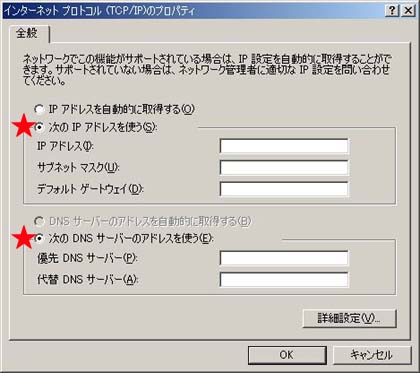
2. Windows�̃A�b�v�f�[�g
- ��ʍ������u�X�^�[�g�v�{�^������A�uWindows
Update�v���J��
- �E�C���h�E�������u�C���X�g�[������X�V�̑I���v���uWindows2000�v��I������
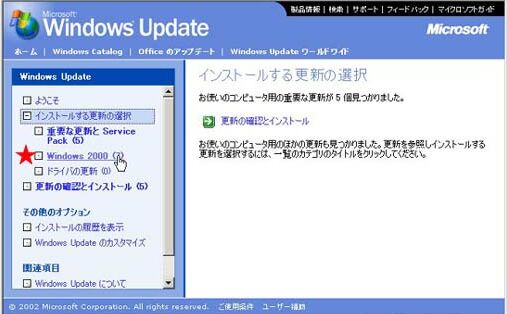
- �u��������X�V�v�ꗗ�̒����uDirect
X 8.1�v���u�lj��v�{�^��������*1
- �E�C���h�E�������u�X�V�̊m�F�ƃC���X�g�[���v��I�сA�C���X�g�[�����J�n����
3. Comet DVIP-1 �\�t�g�E�F�A�̃A�b�v�f�[�g
- ���ɂ���
C�F\Comet �t�H���_�i�Â��o�[�W�����̂��́j���폜����*2
- Comet
�_�E�����[�h�y�[�W*3 �����uComet
DVIP-1-Win32-20020627.ZIP�v�i���M���_�ŐV�Łj���_�E�����[�h���ĉ𓀂���
�������ɂ��uComet DVIP Information�v*4 ���Q�Ƃ���
- �쐬���ꂽ �uComet�v �t�H���_�� C�F\ �Ɉړ�����
- �ړ������uComet
�v�t�H���_���J���A�ucometdvip.exe�v
 ���N������
���N������
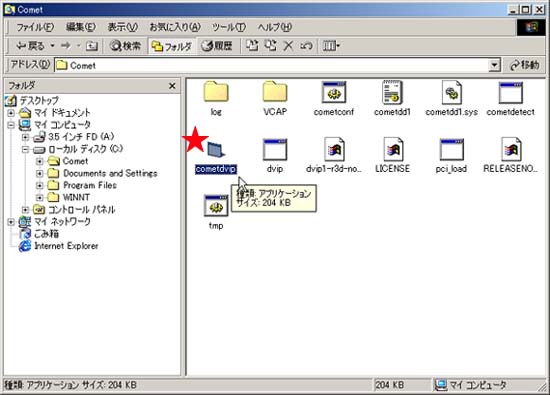
- �t�@�[���E�F�A�����[�h����
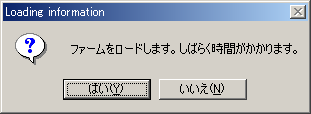 ��
�� 
����ɃC���X�g�[�����������Ă���A����E�B���h�E�iComet DVIP Control�j���\�������
4. �ڑ�
�@�@�@�@�@
�����̎ʐ^�̂悤�ɁAComet DVIP-1 �́A4pin �� IEEE1394�[�q �@ ���Q�[�q�A 100Base-TX �� RJ45 �[�q �A ���P�[�q �����Ă���B

- ����PC�i���M�p�A��M�p�j��p�ӂ���
-
���M�p PC�� IEEE1394 �[�q �@ ������� DV�J������ڑ��������@
- ���� PC�� RJ45 �[�q
�A ���C�[�T�l�b�g�P�[�u���łȂ�
- ��M�p PC�� IEEE1394
�[�q �@ �� �B ���P�[�u���łȂ�
-
��M�p PC�Ƀ��j�^�[��ڑ�������*5
���ڑ����@��
�@
�@

5. ����
5.1 ���M
5.1 ���M
- ���M�p PC �����j�^�[�ɐڑ����ċN��������
- �uC�F\ Comet \ cometdvip.exe�v
���N�����A�t�@�[���E�F�A�����[�h���āA�����ʂ�\��������

- ����E�B���h�E�̉E�̕��ɂ����u�������v�{�^��������
�����̏�ԂŁAComet DVIP-1 �� 100Base-TX �R�l�N�^�̍��e�ɂ��� LINK LED ���_�����Ă��邱�Ƃ��m�F����B�_�����Ă��Ȃ���C�[�T�l�b�g�̐ڑ��ɖ�肪����B
�܂��ADV�@���ڑ����Ă���AIEEE1394 �[�q�̍��e�ɂ��� LINK LED ���_������B
- ���M�p�����[�^��ݒ肷��
�����ʍ�������u�ݒ薼�v���u�e�X�g�P�v��I������ƁA�u����v�i���M��j��IP�A�h���X�Ɓu�����v�́iComet DVIP-1��100Base-TX �Ɋ��蓖�Ă��jIP�A�h���X�A����ɑ��M���MAC�A�h���X�������I�ɐݒ肳���

�����M����IP�A�h���X�ƁA��M����IP�A�h���X�́A���Q�����ɂȂ�悤�ɐݒ肷��B
�Ⴆ�A���M�pPC�ŁA�u�����v�Ɓu����v���u0.2�v�u0.1�v�Ɛݒ肵���ꍇ�A��M�pPC�ł́u0.1�v�u0.2�v�Ɛݒ肷�邱�ƂɂȂ�B
- �u���M�J�n�v�{�^��������
�����̎��_�ŁA�ڑ�����DV�J���������삵�Ă���ACometDVIP-1��100Base-TX ���e�� LINK LED �͓_�ł���B
5.2 ��M
- ���ɁA��M�pPC�����j�^�[�ɐڑ����ċN��������
- ���M�pPC�Ɠ��l�ɁA�uC�F\ Comet \ cometdvip.exe�v
���N�������A�t�@�[�������[�h����
- ����E�B���h�E���u�������v�{�^��������
- ��M�p�����[�^��ݒ肷��
�����ʍ�������u�ݒ薼�v���u�e�X�g�Q�v��I������ƁA�u����v�Ɓu�����v��IP�A�h���X�A���M��MAC�A�h���X�������I�ɐݒ肳���
�i���l�́A���M�p�����[�^�̐ݒ�ƑΉ�����悤�ɂȂ��Ă���j

- �r�f�I�L���v�`���̉�ʂ��o��
�@ C: \ Comet \ VCAP���J���A�uSETUP.exe�v�����s����
�A ������ C: \ Comet \ VCAP �̒����u�r�f�I�L���v�`��.exe�v�����s���āA�L���v�`����ʂ�\��������
- �u��M�J�n�v�{�^���������ƁADV�J�����̉f�������j�^�[��̃r�f�I�L���v�`����ʂɑ��M����n�߂�
- �ucometdvip.exe�v���I�������邽�߂ɂ́A����E�B���h�E�E����ɂ����u�I���v�{�^��������
6. ���ɍ�ƍς݂̑���E �ݒ�
6.1 Comet DVIP-1 �J�[�h�̑���

6.1 Comet DVIP-1 �J�[�h�̑���

6.2 �h���C�o�C���X�g�[��
- �t���b�s�[�f�B�X�N�h���C�u�����O��
- �n�[�h�f�B�X�N�h���C�u�����O���āA�t���b�s�[�f�B�X�N�h���C�u���������ꏊ�Ɉړ�������@
- Comet DVIP-1 �J�[�h�����̎ʐ^�̂悤�ɑ������A�{�̂̑O�ʕ����ƃt�^���Ăю��t����
6.3 �C���^�[�l�b�g�ڑ��̐ݒ�
- Intel 815 �h���C�o�̃C���X�g�[��
Intel �_�E�����[�h�y�[�W*6���� �AIntel(R) 815 �`�b�v�Z�b�g�E�t�@�~���p�̃h���C�o���A���̏����ŃC���X�g�[������
�@�@�@�@Intel(R) 815 �`�b�v�Z�b�g�E�\�t�g�E�F�A�E�C���X�g���[�V�����E���[�e�B���e�B
�@�@�A�@�O���t�B�b�N�X�E�h���C�o
�@�@�B�@�p�t�H�[�}���X�E�\�t�g�E�F�A
- Comet DVIP-1�\�t�g�E�F�A�̃C���X�g�[��
Comet �_�E�����[�h�y�[�W����A�\�t�g�E�F�A���_�E�����[�h������
���ڂ����́A�O�q���菇3�Q��
- �C�[�T�l�b�g�l�[�u������������A�f�X�N�g�b�v����u�C���^�[�l�b�g�ɐڑ��v�̃A�C�R�����N���b�N����
- �C���^�[�l�b�g�ڑ����B�U�[�h�̉�ʂŁA�u���[�J���G���A �l�b�g���[�N���g���Đڑ��v���`�F�b�N����
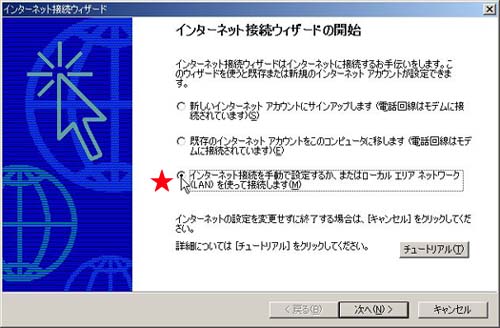
- ���̉�ʂł��u���[�J���G���A �l�b�g���[�N���g���Đڑ��v�Ƀ`�F�b�N����
- �u�v���L�V�T�[�o�[�̎������o�v�̃`�F�b�N���͂���
- �u���[���A�J�E���g�̐ݒ�v���u�������v�œ�����
�y�r���z
*1�@ �uDirect X 8.1�v ���C���X�g�[�����邱�Ƃɂ��A�r�f�I�L���v�`���ʼn�������悤�ɂȂ�B
�uDirect X 8.1�v ���ꗗ���ɂȂ��ꍇ�́A���ɃC���X�g�[���ς݁B
*2 ��x Comet �\�t�g�E�F�A���_�E�����[�h�����̂����A���̌�o�[�W�����A�b�v�������߂ɁA���ł��폜���čŐV�ł��_�E�����[�h�������K�v���������B
*3 URL �� http://www.comet-can.jp/Applications/CometDVIP/DVIPInfo/DVIPSoft/dvipsoft.html
���̃y�[�W���J���ɂ́A���[�U�[���E�p�X���[�h���K�v�B
�@�@�@�@�@�@
*4 URL �� http://www.comet-can.jp/Applications/CometDVIP/DVIPInfo/dvipinfo.html
���̃y�[�W���J���ɂ́A���[�U�[���E�p�X���[�h���K�v�B
*5 �����ł̐����́A��M�����f����PC���j�^�[��Ō��邽�߂̎菇�B
�r�f�I����r�f�I�ɉf���𑗐M���邱�Ƃ��\�ł���A���̂��߂ɂ́A��M�pPC��IEEE1394�[�q�Ɂ@�r�f�I��ڑ�����悢�B
*6 URL �� http://support.intel.co.jp/jp/support/chipsets/drivers.html